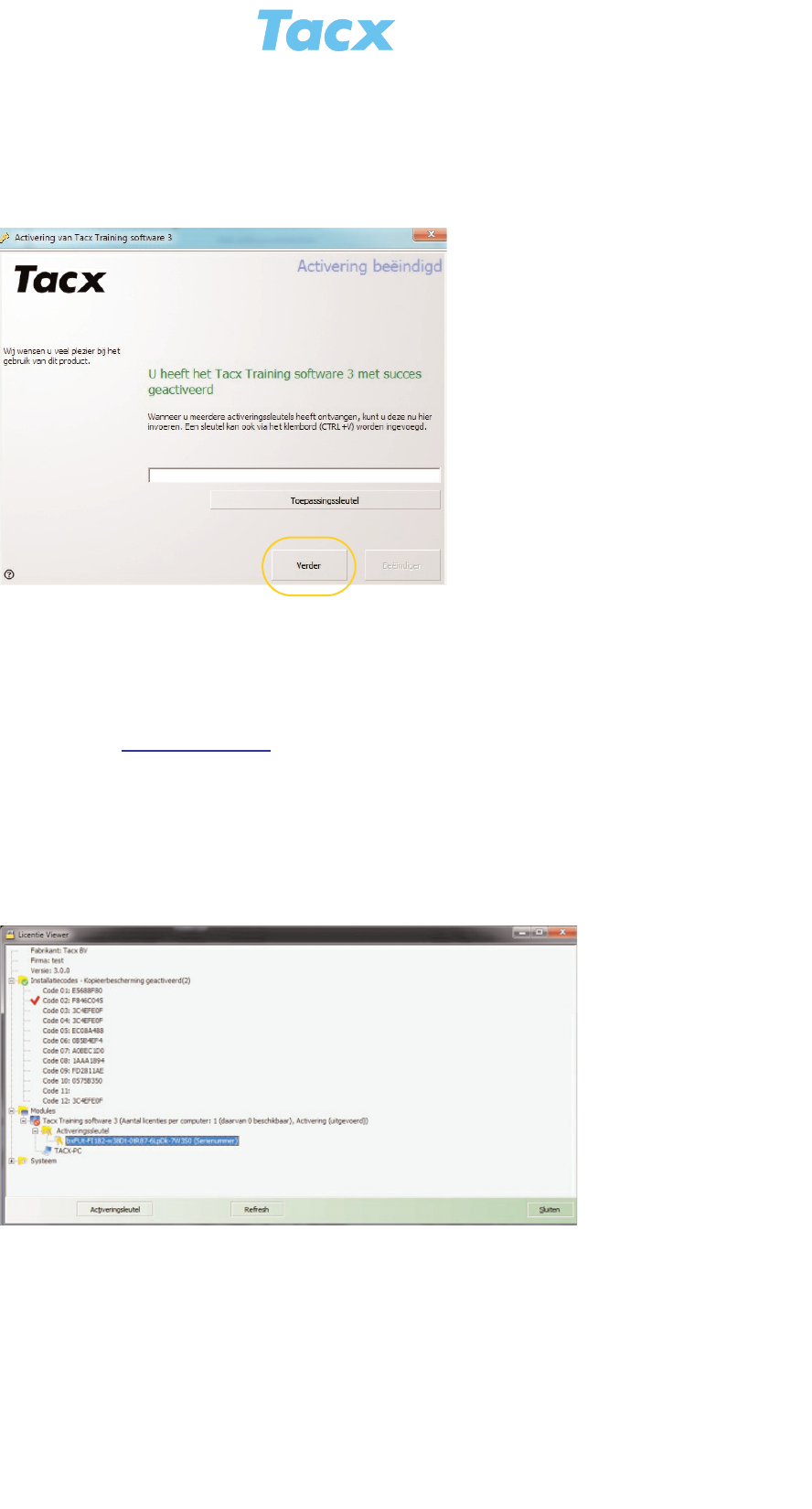Scherm 4 : Bevestiging van activatie (bij online activatie)
Dit scherm verschijnt bij een correctie activatie van de Tacx Trainer software.
Verder Het activeren is gedaan, we sluiten de activatie scherm en gaan verder
met de Startup Wizard.
Wat te doen bij problemen met activeren?
Stuur een E-mail naar: support@tacx.com met daarin:
• De omschrijving van de foutmelding en / of het probleem
• Een "Screenshot" van de Licentieviewer
Online Activering
De "licentie viewer" verschijnt door in de Tacx Trainer software op de functieknop Help -> Toon
licentie info te klikken. De volgende info verschijnt dan op het scherm:
Klik op het + teken voor de installatie code om de onderliggende informatie te tonen. Maak een
screenshot van dit scherm. Druk tegelijkertijd op je toetsenbord de knoppen "Ctrl" en "Prt Scrn"
in ! Ga nu terug naar de E-mail die je aan het maken was en druk tegelijkertijd de toetsen "Ctrl"
en "V" in. Nu verschijnt het scherm van de licentie viewer in je E-mail die je naar Tacx support
stuurt.
LET OP ! Vanaf versie 3.1 van de Tacx Trainer software kun je via de knop Help > Export licentie
info de informatie over de licentieviewer via het txt. bestand opslaan en als bijlage van je E-mail
voegen.
Installeren en activeren Activeren licentie
14 december 2010
- 3 -